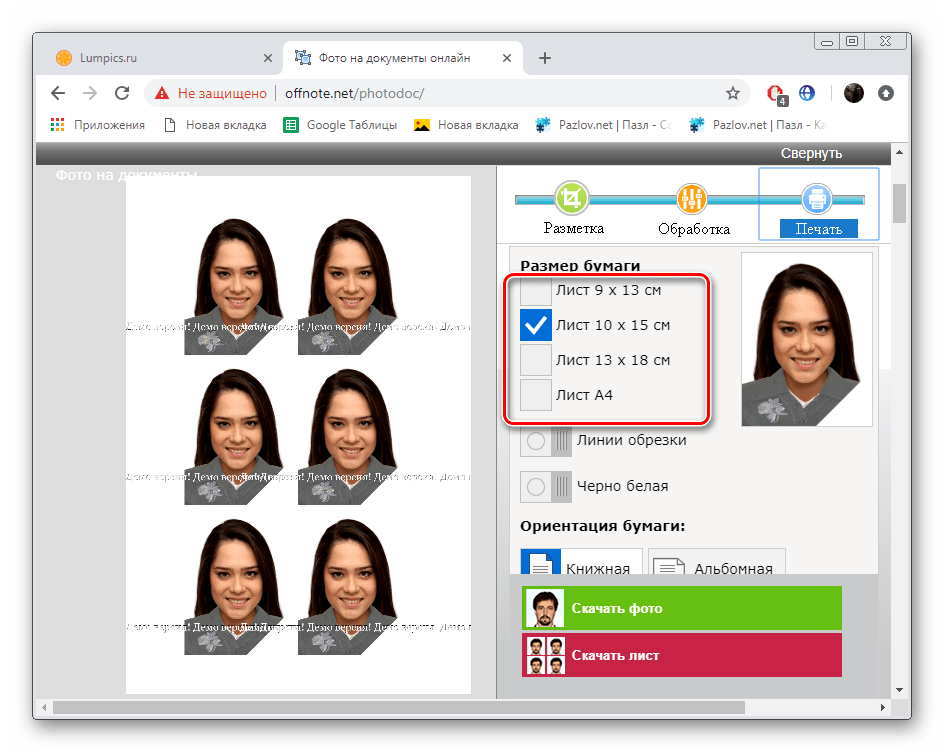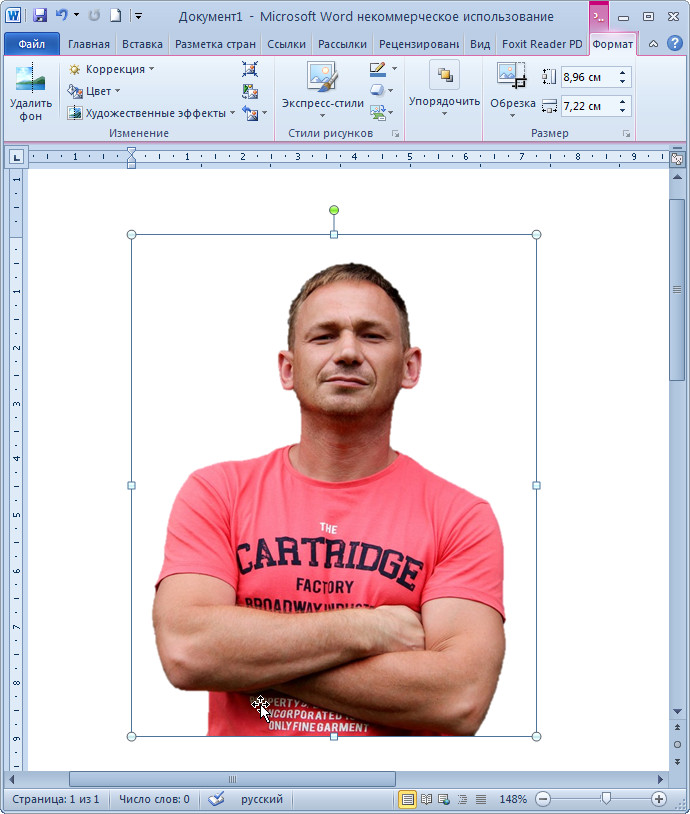PhotoScape — «Для меня это программа незаменима. Глобальный обзор почти всех функций в видео.»
Привет всем:)
Сегодня я хочу вам написать отзыв ( мой первый в 2014 году:)) про редактор фотографий фотоскайп.
Этим редактором я пользуюсь давно. Поэтому смогла его полностью «пощупать» и «попробовать»:)
И за ранние хочу сказать что писать я буду только про 2 графы:
- Редактор
- Страница
Так как только в этих графах возможно редактировать фото, остальные являются «помощниками» которые для меня бесполезны.
И давай про главную часть самого редактора «Редактор»
Сам редактор делится на 4 части:
- Домой
- Объект
- Обрезать
- Tools
Домой
Именно в этой части находится большинство чаще всего использованных функций для редактирования.
Мы можем добавить рамку ( или рамки). Их очень много, разный, на любой вкус и цвет как говорится.
Мы можем добавить закруглённые края если нажмём на кнопку «Круг» ( забыла показать в видео)
Можем добавить цветной контур ( кнопка «Поле»), можем настроить цвет, размер.
Можем изменить размер.
Можем настроить цвет и » освещение» на фото ( кнопка » Яркость, Цвет).
Если фото Не професионильное, мы можем сделать там проф. освещение с помощью кнопки «Автоуровень» ( в видео не видно т.к. фото с професиональным освещением), оно даёт зелёно-синий оттенок
Можем добавить/ отбавить контраст на фото с помощью кнопки » Автоконтраст».
Можем отбавить/ добавить резкость с помощью кнопки «Резкость»
Так же можем добавить разные эффекты/ фильтры( кнопка «Фильтр») ( они все продемонстрированы в видео)
Можем добавить насыщенность и подсветку.
Объект
Тут мы можем добавить всякие картиночки, значки, текст. Можем нарисовать что-нибудь.
Также тут мы можем добавить текст на наше фото ( собственно я только это там и делаю).
И сразу скажу что я очень смешно «пошутила» в видео, простите:)
Обрезать
Думаю уже всем стало понятно что в этой графе «Редактора» нужно обрезать фото:)
Мы можем обрезать фото как и кравадратом так и овалом ( если выбираешь «Обрезать овалом», то цвет фона можно выбрать.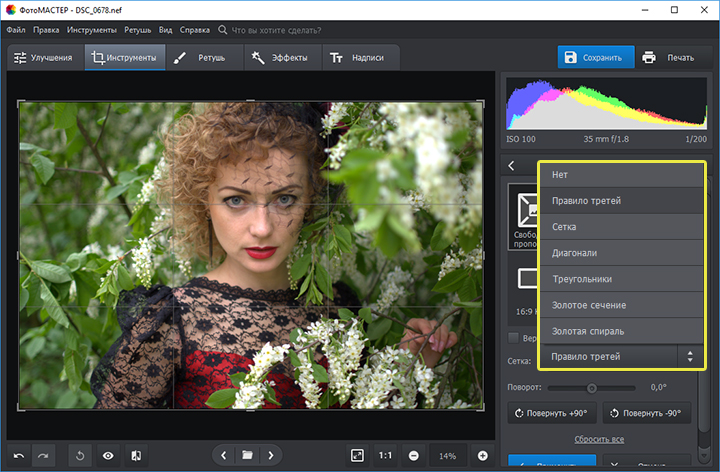 Если выбирешь «сохранить выделенную область» , то область которую вы выделили сохранится.
Если выбирешь «сохранить выделенную область» , то область которую вы выделили сохранится.
Tools
Этой графой я пользуюсь очень редко.
Тут нечего описывать не буду ( ВСЁ ВИДНО В ВИДЕО). И Хочу сказать что для «Красные глаза» я выбрала губы и ногти т.к. они красные:)
Страница
Эта графа создана для создания коллежей ( именно там я делаю коллажи для своих отзывов).
Есть множество разных вариантов как разместить фото. Так же мы можем там добавлять рамки и эффекты. Там есть кнопка для быстрого перехода в «Редактор». И естественно фото там можно добавлять разные, а не одно как у меня:) И ещё раз извиняюсь за моё тупое «творчество»:)
Эта программа бесплатная, поэтому лучше её качать с оф. сайта. С другими функциями вы може ознакомится когда скачаете её сами:)
С другими функциями вы може ознакомится когда скачаете её сами:)
Надеюсь этот отзывы для вас стал полезным:)
И извиняюсь за кучу ошибок в тексте:)))
Всем пока:)
И хотела ещё написать что видео записывала видео я сама, поэтому оно мягко говоря не очень:(((
Фото на документы онлайн — на паспорт, визу, удостоверение личности
Подробнее о фотографиях для удостоверения личности
Фото на документы онлайн
В некоторых случаях может понадобиться фотография на документы, например, на паспорт, удостоверение личности или для водительских прав. В таких случаях и если ты желаешь сэкономить время и деньги, можешь сделать фото не выходя из дома! Просто попроси члена семьи или друзей сделать фото, ознакомься с инструкцией ниже, и воспользуйся нашим редактором, который подготовит и адаптирует фото на паспорт или другие документы с учетом официальных требований.
Онлайн фотографии на паспорт
Размеры фотографии для паспорта РФ: 45 мм х 35 мм.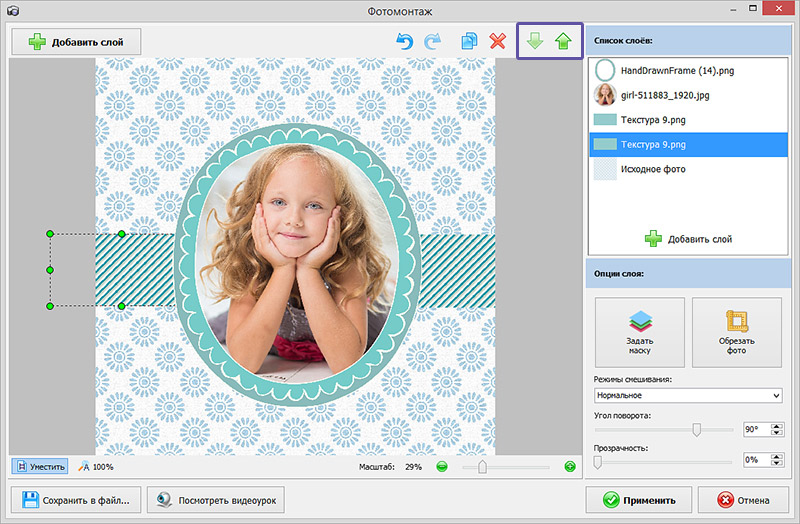 К другим требованиям можно отнести:
К другим требованиям можно отнести:
- фотография должна быть сделана в анфас, и взгляд должен быть направлен на аппарат
- выражение лица должно быть нейтральным, рот закрыт, глаза открыты и хорошо видны
- лицо не может быть закрыто волосами либо другими предметами или украшениями
- тонированные очки допускаются только в ситуациях, если существуют медицинские показания
- давность изображения: не старше 6 месяцев
- нейтральный и светлый тон, без теней
- равномерное освещение фото
Фотография на паспорт должна быть напечатана на высококачественной фотобумаге, должна быть четкой и фокусированной, без царапин, пятен и изломин. Запрещено редактирование и ретушь изображения на паспорт с помощью графических программ, например, Фотошоп.
Редактор фотографий Паспорт Фото Онлайн подготавливает фотографии на паспорт РФ в течение всего лишь нескольких секунд в любом удобном для вас месте. Паспорт Фото Онлайн гарантирует, что фото на паспорт будет принято соответствующим органом.
Фото на визу
Если вам нужно фото на визу США, Финляндию, Японию, Италию или другую страну, вы также можете воспользоваться нашим приложением. Попросите друга или члена семьи сделать фото, и закачайте в наш редактор, который учитывает размеры изображения и обрабатывает фон. Если вы много путешествуете или посещаете страны в деловых целях, фото на китайскую визу, в Чехию, Францию или на визу Шенген вы можете сделать в удобное для вас время не выходя из дома.
Фото на водительские права
Размер фотографии на водительские права: 35 мм на 45 мм. Перед тем как подготовить фотографию, следует уточнить действующее законодательство. На данный момент самостоятельно сделать фото можно на международные водительские права.
Фото на удостоверение личности
Фотография на удостоверение личности может быть необходима в различных ситуациях таких как: студенческий билет, пропуск, военный билет, и т.д. Перед тем, как сделать фотографию уточните требования к изображению. Далее воспользуйтесь нашим приложением, которое в течение 3 секунд подготовит снимок с учетом требований. Вы можете делать столько снимков, сколько хотите, и оплатите только то изображение, которое вам понравится.
Далее воспользуйтесь нашим приложением, которое в течение 3 секунд подготовит снимок с учетом требований. Вы можете делать столько снимков, сколько хотите, и оплатите только то изображение, которое вам понравится.
Фото на документы онлайн — как сделать?
Возможно, вам нужно фото на паспорт, визу или другие документы и вы хотели вы сделать фото как можно быстрее. Мы подготовили руководство, как самостоятельно создать фото с помощью смартфона.
Для того чтобы получить удачное фото на паспорт следует:
- Попросить друга или члена семьи сделать фотографию. Мы не рекомендуем делать селфи, одним из исключений является ситуация, когда снимок сделан с помощью штатива.
- Выберите место в доме или квартире с равномерным освещением. Встаньте на расстоянии около 0,5 м от стены. Человек, который будет делать снимок должен находиться на расстоянии 1,5 м от вас. Либо используйте штатив, соблюдая данное расстояние.
- Фото должно быть строго в анфас, взгляд направлен в объектив, голова прямо, глаза должны быть открыты, а рот закрыт.
 Во время съемки следует сохранять нейтральное выражение лица.
Во время съемки следует сохранять нейтральное выражение лица. - С помощью нашего редактора вы можете создать неограниченное количество фотографий, и загрузить только те, которые вам понравились, а затем редактор скорректирует ваши снимки с учетом требований.
- Итоговую идеальную фотографию вы получите на указанный емейл адрес.
В чем фотографироваться на документы?
Поскольку рекомендуется делать фото на светлом, ровном заднем фоне, то лучше выбрать одежду в сдержанных тонах, избегая футболок и одежды с рисунком.
Запрещаются снимки с контактными линзами и в очках, за исключением ситуаций, когда Вы носите очки постоянно по медицинским показаниям. В данной ситуации следует убедиться в том, что очки имеют тонкую оправу, стекла не затемнены и очки не закрывают глаза. Снимок должен быть сделан без бликов на стеклах.
Запрещаются снимки в головных уборах, например, в шапках, кепках, и т.д. Исключение составляют головные уборы, которые люди носят по медицинским показаниям или из религиозных убеждений.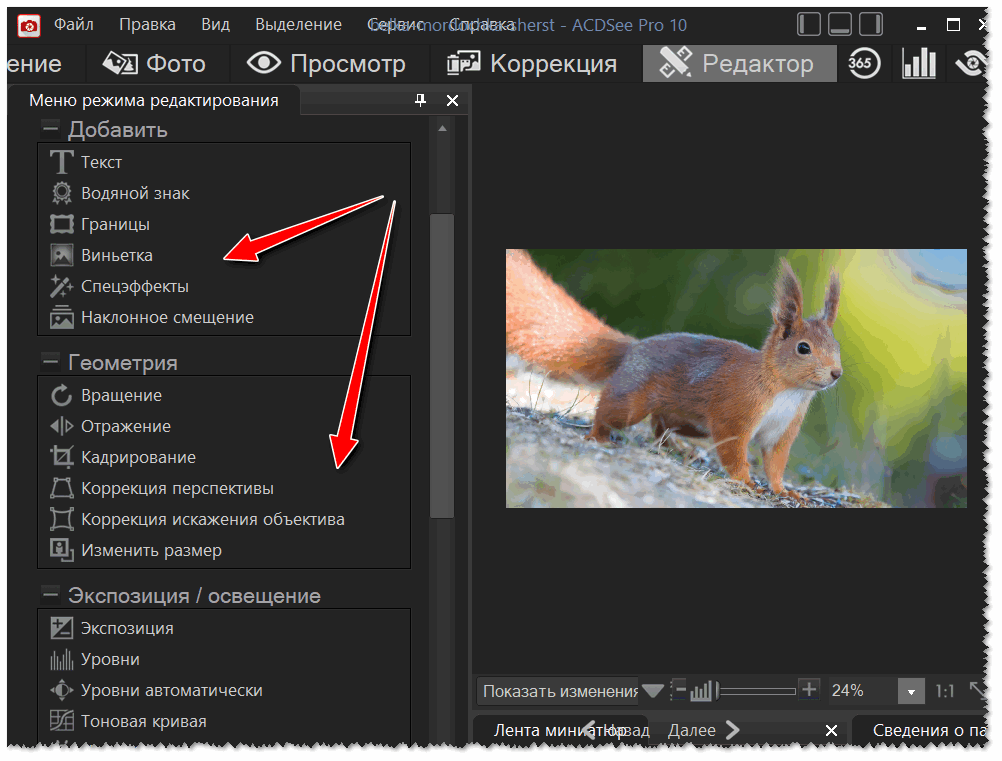 Если вы носите убор в такой ситуации, на фото ваше лицо (весь овал) должно быть отчетливо видно и без теней.
Если вы носите убор в такой ситуации, на фото ваше лицо (весь овал) должно быть отчетливо видно и без теней.
Запрещается делать фотографии на паспорт или другие документы с наушниками или солнечными очками, избегайте также украшений и платков на шеи.
Фото на документы онлайн — распространенные ошибки
Подготавливаясь к фото на паспорт или другие документы, следует помнить о требованиях, выполнение которых гарантирует принятие заявления. Среди распространенных ошибок следующие
- Неправильный формат или размеры фотографии, например, размер фото на паспорт РФ — 45 мм x 35 мм.
- Низкое разрешение и качество фотографии. Снимок должен быть четким, хорошего качества и не поврежден.
- Улыбка на фото является одной из распространенных ошибок. На снимке вы не должны хмуриться или улыбаться.
- К заявлению прилагается фото старше шести месяцев или которое не отображает вашей актуальной внешности, например, вы сильно похудели или поправились, после пластической операции, и т.
 д.
д. - На фото ваш взгляд не направлен на камеру, наклонена голова, снимок с открытым ртом или закрытыми глазами.
Фото на документы онлайн — редактор
Паспорт Фото Онлайн (Passport Photo Online) является приложением с помощью которого вы сделаете качественные фотографии онлайн на паспорт, визу или другие документы. Редактор базируется на ИИ, и вам понадобиться всего лишь несколько секунд — и профессиональное фото готово не выходя из дома!
- Редактор полностью удаляет фон или создает мягкий тон, идеальный для фото. Если вам нужен синий или другой, менее распространенный фон, приложение также его нарисует.
- Приложение кадрирует снимок, чтобы получить нужные размеры и пропорции, а также правильно обрезает, и в результате лицо на снимке располагается по центру в соответствии с официальными требованиями.
- Паспорт Фото Онлайн использует искусственный интеллект, благодаря которому редактор проверяет нет ли на фотографии теней (например, на плечах, лице, на заднем плане), находится ли голова в центре фотографии голова, достаточно ли широко открыты глаза и др.

Редактор паспортного фото — iPhone
Наше приложение доступно для iOS, так что владельцы iPhone могут скачать приложение и делать качественные фото онлайн. Пользователи во всем мире пользуются редактором, и вы можете ознакомиться с отзывами и рейтингом. Паспорт Фото Онлайн — удобное приложение iOS с помощью которого вы сделаете снимок на паспорт, визы, и другие документы за считанные секунды.
Редактор фото на документы — Android
Владельцы смартфонов с Android также могут использовать данное приложение для создания фото онлайн. Редактор фото можно установить на: Samsung, LG, Sony, Huawei, HTC и др.
Редактор фото на документы — преимущества
Существуют пять основных причин почему стоит использовать онлайн редактор и сделать фото на паспорт, визы или другие документы:
- Вы можете сделать неограниченное количество фотографий
 д. В любое удобное для вас время — всего лишь несколько секунд, и идеальное фото на документы готово!
д. В любое удобное для вас время — всего лишь несколько секунд, и идеальное фото на документы готово! - Редактор с использованием ИИ, который безошибочно проверит фото на паспорт или визу на соответствие требованиям посольств или других организаций
- Фото на документы можно сделать и скачать в любое время, в любом городе или даже стране. Нет способа быстрее и проще!
- Выгодная цена — вы экономите деньги, и эти же фото вы можете использовать для других документов. Не считая транспортных и других расходов.
- Паспорт Фото Онлайн гарантирует, что ваши фото на паспорт, визу или другие документы будут приняты
Crop Oval Shape in Photo
Crop to oval shape: Наш онлайн-инструмент Crop Oval Image позволяет вам обрезать овальную форму на вашей фотографии. Просто загрузите свою фотографию, настройте овал с помощью перетаскивания и загрузите красиво обрезанное овальное изображение в высоком качестве. Он специально создан для обрезки круглых изображений профилей для сайтов социальных сетей. Обрезайте овальное изображение онлайн без лишних усилий, бесплатно и быстрее, чем на платных платформах.
Обрезайте овальное изображение онлайн без лишних усилий, бесплатно и быстрее, чем на платных платформах.
Обрезать овальную форму в онлайн-изображении
ЗАГРУЗИТЬ ИЗОБРАЖЕНИЕОбрезанное изображение в овальной форме
Обрезать фотографию в овальную форму просто и интуитивно понятно, и вы быстро получите отличные результаты. Он автоматически округляет края загруженного изображения. Выполните следующие шаги, чтобы мгновенно обрезать овальное изображение онлайн.
Как обрезать овальное изображение онлайн
Простые шаги, чтобы обрезать изображение в овал:
- Загрузите свое изображение/фотографию в овальный кадратор, нажав загрузить изображение кнопка.
- Отрегулируйте площадь овала и размер , чтобы получить наилучший результат.
- Когда закончите, нажмите на кнопку овал обрезки , чтобы сохранить ваше творение.
- Нажмите кнопку загрузить изображение , чтобы экспортировать овальное обрезанное изображение.

Вот и все!
Обрезать овальное изображение онлайн: Возможности
Easy
Легко обрезать овальное изображение онлайн с помощью Oval Cropper. Просто загрузите свою фотографию, отрегулируйте овал в соответствии с размером и площадью. После этого нажмите кнопку «Обрезать овал», чтобы применить изменения и загрузить обрезанное овальное изображение без потери качества.
Бесплатно навсегда
Обрезка овальной формы в изображении онлайн абсолютно бесплатна навсегда, поэтому вы можете обрезать столько фотографий, сколько вам нужно. Для обрезки изображения в овал не требуется регистрация.
Быстро
Кадрировать овальное изображение онлайн бесплатно за считанные секунды. Попробуйте быстрее обрезать изображение в овал с помощью нашего овального кадратора. Он автоматически скругляет края загруженного изображения.
Безопасность
Этот онлайн-инструмент овальной обрезки работает локально в вашем браузере; изображение не загружается на сервер.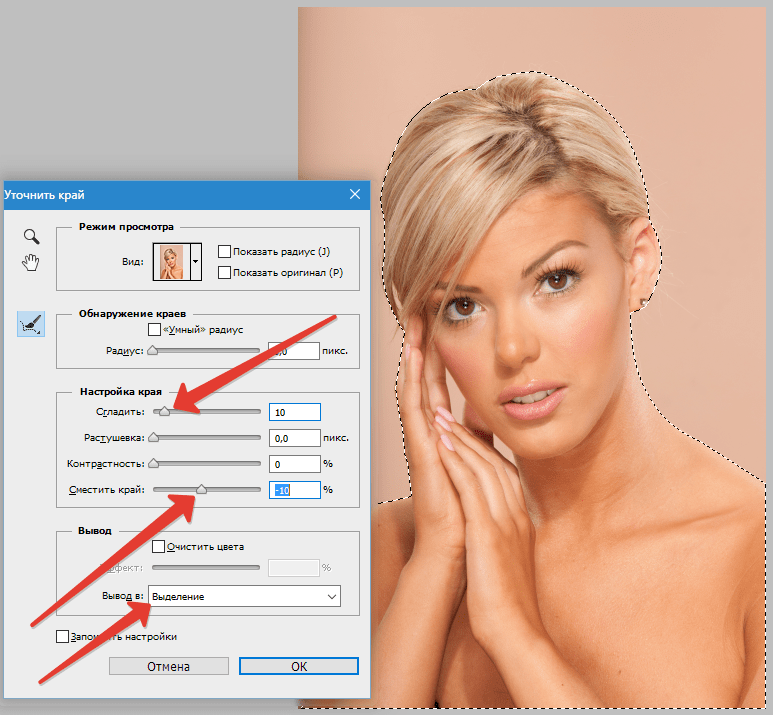 Это полностью защищенная от конфиденциальности овальная обрезка, которая никогда не хранит и не сохраняет ваши фотографии на нашем сервере.
Это полностью защищенная от конфиденциальности овальная обрезка, которая никогда не хранит и не сохраняет ваши фотографии на нашем сервере.
Поддерживает все форматы изображений
Овальный кадратор позволяет загружать популярные форматы изображений, такие как JPEG/JPG, PNG, WebP, SVG, ICO, BMP и GIF.
Часто задаваемые вопросы о овальной обрезке
Что такое овальная обрезка?
Обрезчик овалов позволяет обрезать изображения в овалы. Он используется для мгновенной обрезки изображения в овал.
Как обрезать овальное изображение онлайн?
Используйте наш овальный кадратор, чтобы обрезать овальное изображение онлайн за считанные секунды. Чтобы начать процесс, загрузите свою фотографию, перетащите положение овала и измените размер овала. Как только вы закончите свое идеально обрезанное овальное изображение, загрузите его без потери качества.
Зачем использовать этот инструмент обрезки овального изображения?
Этот онлайн-инструмент для обрезки овального изображения является бесплатным, молниеносно быстрым и выполняется в вашем браузере. Он поддерживает все популярные форматы изображений без каких-либо ограничений по максимальному размеру файла.
Он поддерживает все популярные форматы изображений без каких-либо ограничений по максимальному размеру файла.
Насколько надежен нож овальной формы?
Процесс обрезки изображения до овальной формы осуществляется в вашем браузере, поэтому не нужно беспокоиться о ваших изображениях. Абсолютно никакие загруженные вами изображения не хранятся и не сохраняются на нашем сервере.
Как обрезать фото в приложениях Office (Word)?
- Дом
- Киномейкер
- [2 способа] Как обрезать фото в приложениях Office (Word)?
Хелен | Подписаться | Последнее обновление
Это эссе, размещенное на официальной веб-странице MiniTool, в основном учит вас, как обрезать фотографии в круг двумя удобными способами в приложении Word: либо с помощью функции обрезки, либо с помощью утилиты вставки формы.
Чтобы изменить контур фотографии, чтобы придать ей особую форму, например, круг или прямоугольник со скругленными углами, вы можете использовать функцию Обрезать по форме на ленте приложений Microsoft Office, таких как Word, Excel, PowerPoint и Outlook.
В этой статье, например, приложение Word покажет вам, как обрезать фотографию по кругу в Windows 11/10.
Как обрезать фотографию в круг с помощью функции обрезки?
Вы можете изменить форму фотографии с помощью обрезки. Он будет автоматически обрезан, чтобы заполнить геометрию выбранной формы, сохраняя при этом ее пропорции.
1. Поместите целевую фотографию в документ Word.
2. Нажмите на изображение, чтобы выбрать его. Затем выберите Формат изображения на ленте.
3. Затем в разделе Size в правой части ленты перейдите к Crop > Crop to Shape и выберите Oval в категории Basic Shapes .
4. Теперь у вас есть овальная фотография. Чтобы сделать его стандартным кругом, просто выберите Crop > Aspect Ratio 9.0004 и выберите 1:1 (Квадрат) .
5. Вы можете управлять положением изображения в рамке, выбрав его и перетащив в нужное место.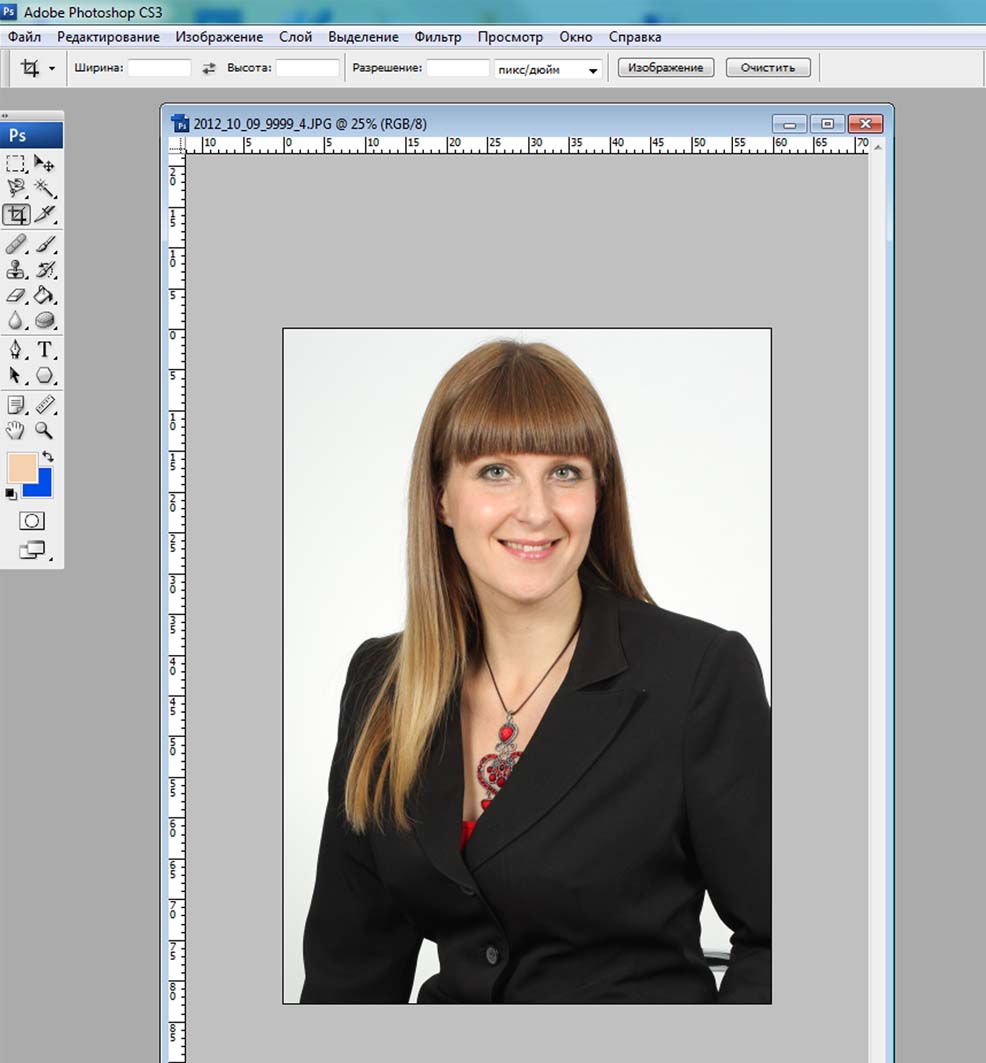
6. Еще раз щелкните параметр Crop или щелкните пустое место в текстовой области, чтобы обрезать лишние части.
7. Щелкните правой кнопкой мыши округленную фотографию и выберите Сохранить как изображение… , чтобы сохранить обрезанную фотографию.
Кроме того, в утилите Crop есть еще несколько полезных опций.
- Заливка: заполняет всю фигуру фотографией. Некоторые внешние края изображения могут быть обрезаны. На полях формы не будет пустого места.
- Подгонка: подгонка всего изображения под форму с сохранением исходного соотношения сторон фотографии. На полях фигуры может быть пустое пространство.
На этот раз черные маркеры обрезки появляются по краям и углам фотографии, когда вы выбираете параметр «Заливка» или «По размеру». Вы можете обрезать поля фотографии, воспользовавшись черной ручкой обрезки.
- Чтобы обрезать одну сторону: перетащите внутрь боковой маркер обрезки.

- Чтобы одновременно обрезать две смежные стороны: перетащите внутрь угловой маркер обрезки.
- Чтобы обрезать одинаково с двух параллельных сторон одновременно: нажмите и удерживайте клавишу Ctrl на клавиатуре, перетаскивая внутрь боковой маркер обрезки.
Как обрезать фотографию в круг, добавив фигуру?
Наоборот, вы можете сначала создать форму круга, а затем поместить свою фотографию в круг, чтобы обрезать ее.
1. Перейдите к Вставка > Фигуры на ленте и выберите фигуру Овал .
2. Вручную нарисуйте овал в текстовой области. Старайтесь изо всех сил, чтобы он достиг размера желаемого круга.
3. Затем вы будете перенаправлены на вкладку Shape Format . Там перейдите в раздел Size и сделайте Height и Width одинаковыми. Тогда овал превратится в стандартный круг.
4. Затем в разделе Shape Style щелкните Shape Fill и выберите Picture… , чтобы выбрать целевую фотографию. Сразу же вы увидите свою фотографию в тексте Word, и она будет обрезана, чтобы соответствовать форме круга.
Сразу же вы увидите свою фотографию в тексте Word, и она будет обрезана, чтобы соответствовать форме круга.
5. Щелкните правой кнопкой мыши изображение круга и выберите Сохранить как изображение .
Заключение
Теперь вы, должно быть, научились обрезать круг в Windows 10/11! Разве это не легко и полезно? В следующий раз, когда вы захотите обрезать фотографию или обрезать изображение в другие формы, не забудьте о приложениях Microsoft Office, которые всегда под рукой!
Эти приложения полностью совместимы с Windows 11/10/8.1/8/7.
MiniTool MovieMaker
Простое в использовании бесплатное программное обеспечение для редактирования видео без водяных знаков. Встроенные шаблоны позволяют быстро создавать персональные слайд-шоу и делиться ими с друзьями!
MiniTool MovieMakerНажмите, чтобы загрузить100%Чистый и безопасный
MiniTool Video Converter
Быстро конвертируйте видео и аудио из одного формата файлов в другой, чтобы использовать их на большем количестве устройств.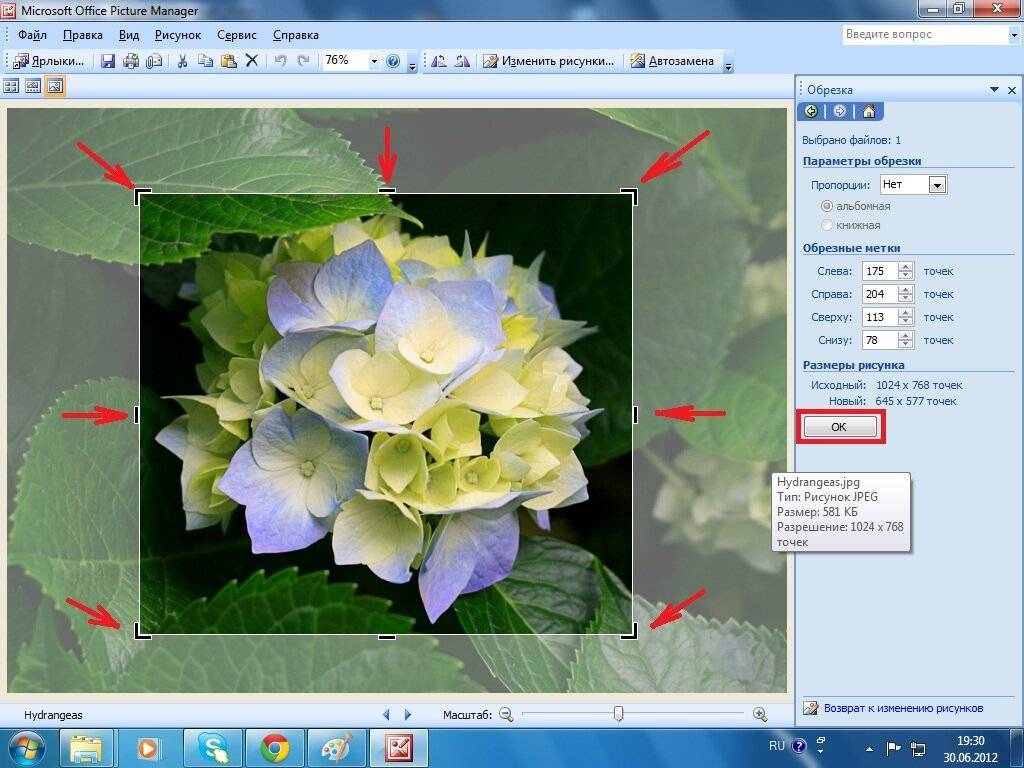

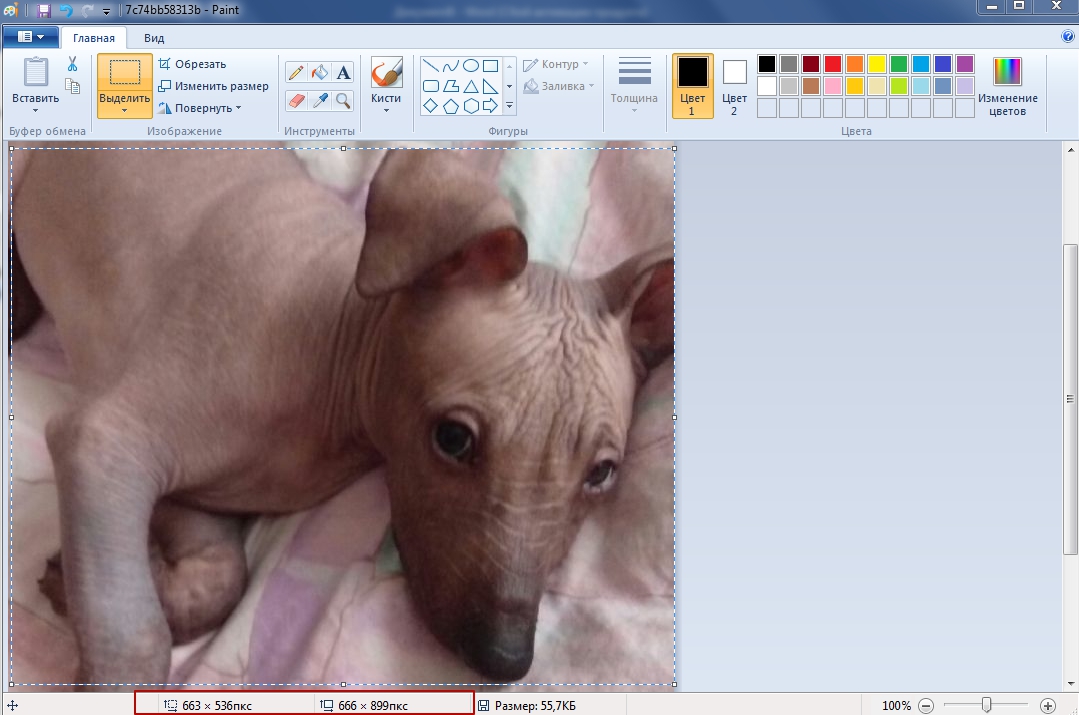 Во время съемки следует сохранять нейтральное выражение лица.
Во время съемки следует сохранять нейтральное выражение лица.
 д. В любое удобное для вас время — всего лишь несколько секунд, и идеальное фото на документы готово!
д. В любое удобное для вас время — всего лишь несколько секунд, и идеальное фото на документы готово!